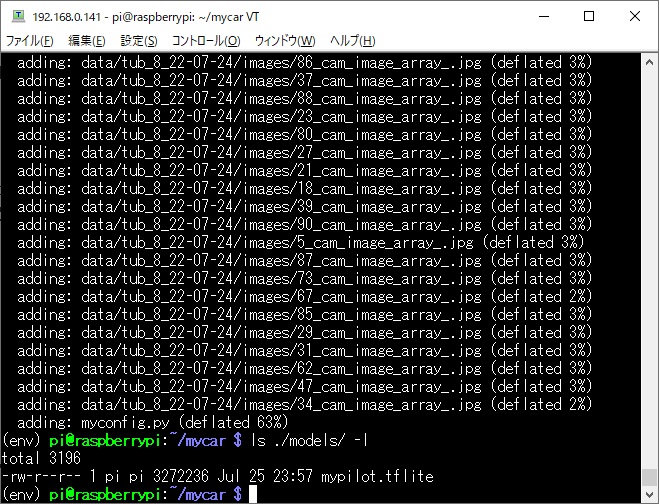作業PCのブラウザで「colab」を検索
「Colaboratoryへようこそ」を開く
ログイン
メニューの「ファイル」→「ノートブックをアップロード」をクリック
上でダウンロードしたファイルをアップロードする
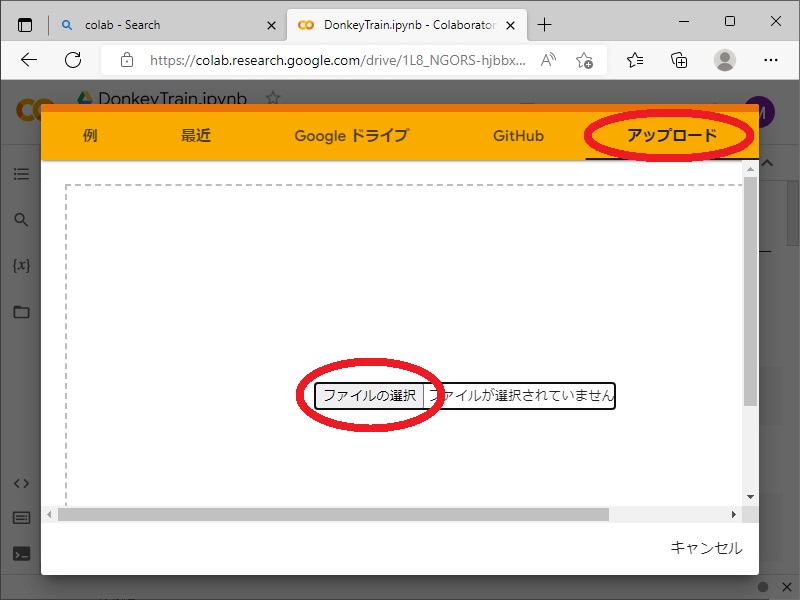
Colabの画面が開いたらフォルダアイコンをクリック

「sample_data」だけであることを確認
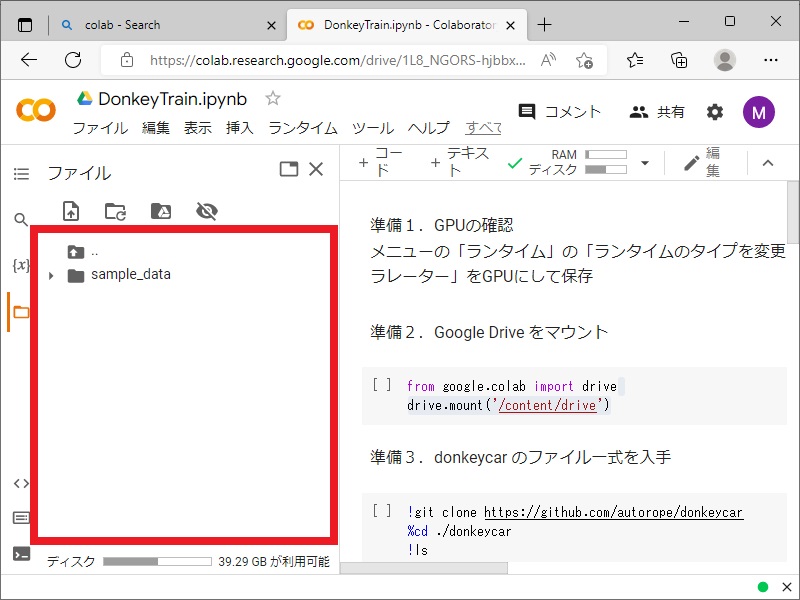
AI 自動運転 DonkeyCar Google Colab でトレーニング
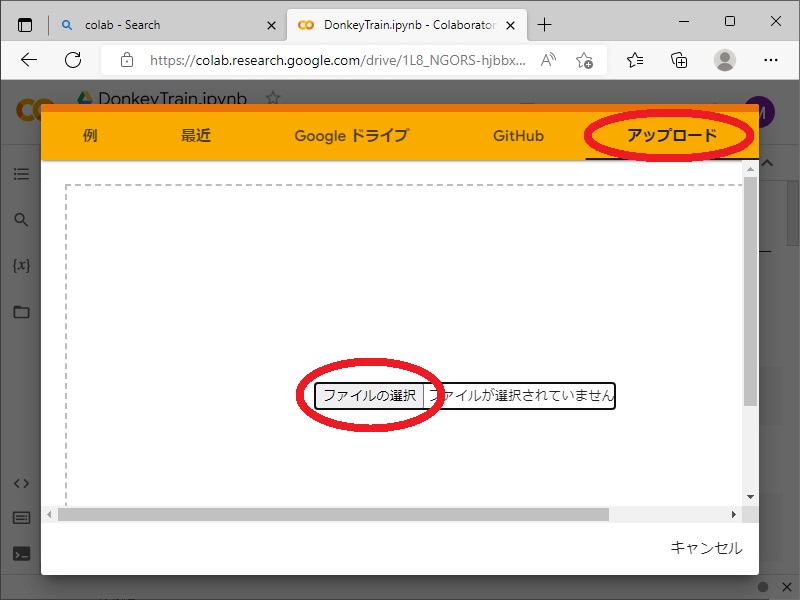

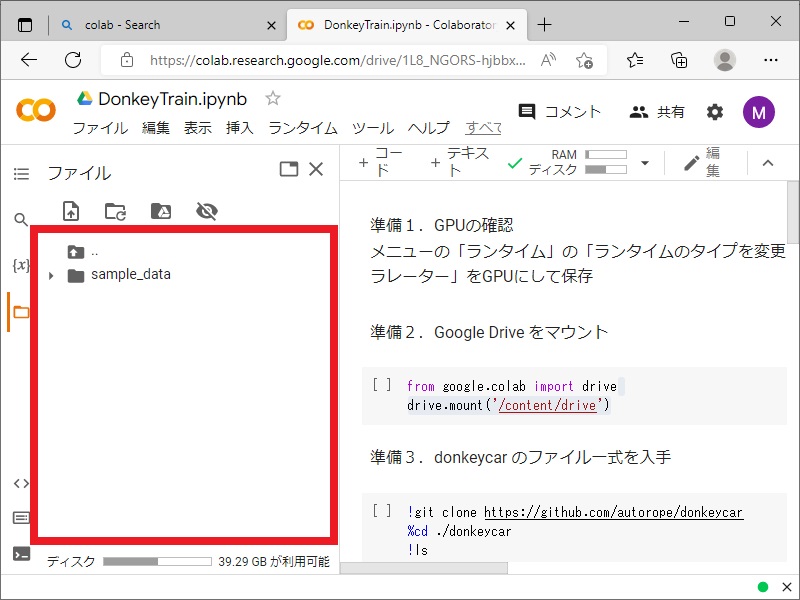
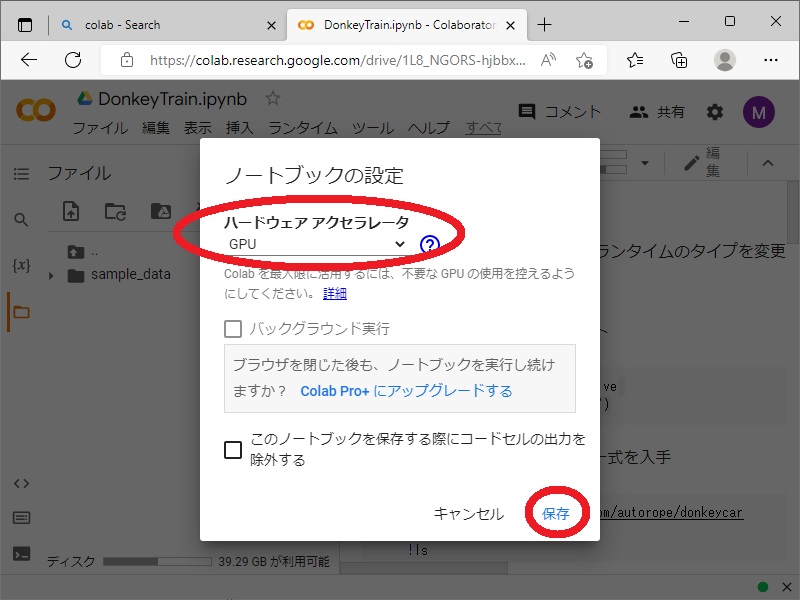


ls ./data -l |
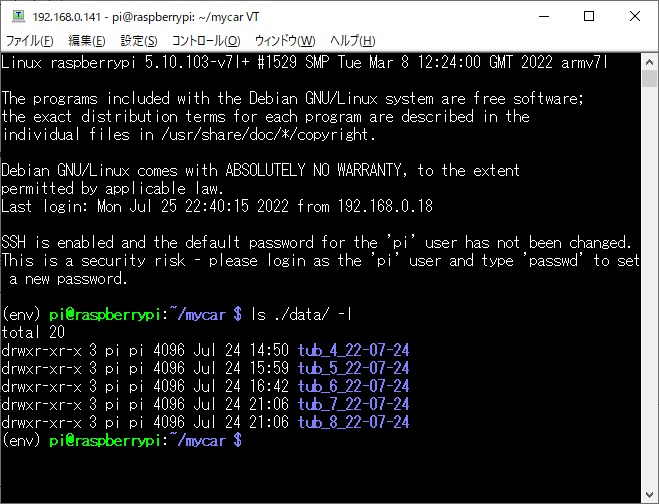
rm -r ./data/tub_n_YY_MM_DD |
rm ./data.zip |
zip -r data ./data ./myconfig.py |


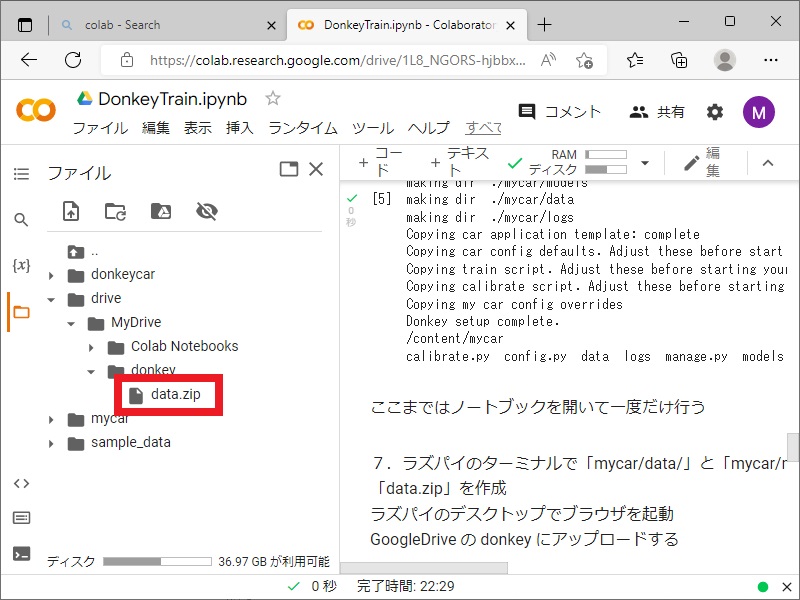
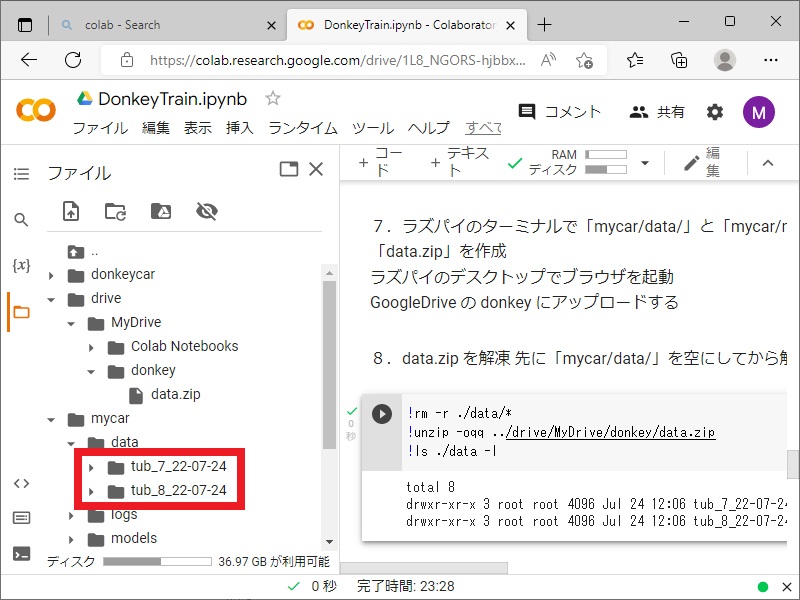

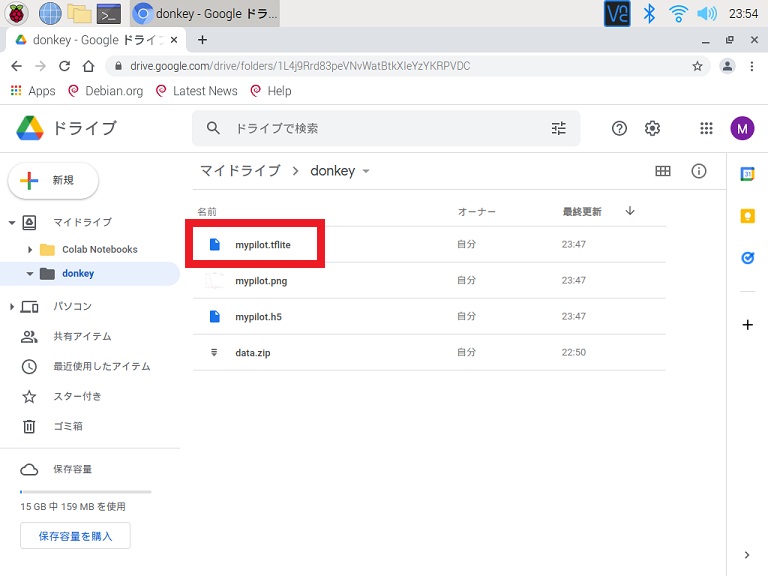
ls ./models -l |